La colección Microsoft Solitaire no se abre en Windows 10
En estos días de trabajo desde casa(working from home) , después de las películas(Movies) y los programas de televisión(TV Shows) , los juegos de PC son la única forma de entretenimiento. Como muchos de nosotros no tenemos máquinas de alta gama, terminamos jugando juegos preinstalados. Pero, ¿qué sucede cuando nuestro juego más querido y jugado Microsoft Solitaire deja de funcionar? Hoy aprenderemos cómo solucionar el error " No se puede iniciar Microsoft Solitaire Collection(Can’t start Microsoft Solitaire Collection) " en Windows 10.
Desde el lanzamiento de Windows 3.0 , la colección Solitaire siempre ha estado ahí para los usuarios aburridos. Cuando se lanzó Windows 8, fue una gran decepción que no viniera con ninguno de los juegos. Pero el amor de los fanáticos lo trajo de vuelta con una nueva GUI y una interfaz colorida. Ahora sabemos que es un juego muy antiguo, la versión más nueva funciona con un congelamiento aquí y allá.
Microsoft Solitaire Collection no se abre
Sabemos cuánto amas este juego y estamos aquí para resolver el error y reanudar tu diversión. Si no puede o no puede abrir la colección Microsoft Solitaire en Windows 10 , esta publicación ofrece algunos métodos para solucionar el problema.
- Ejecute el Solucionador de problemas de aplicaciones de la Tienda Windows(Run Windows Store Apps Troubleshooter)
- Actualizar aplicaciones de Microsoft Store
- Restablecer la colección de solitarios de Microsoft(Reset Microsoft Solitaire Collection)
- Restablecer caché de la tienda de Windows
- Desinstalar y reinstalar Microsoft Solitaire Collection(Reinstall Microsoft Solitaire Collection)
Tenga en cuenta que estos son métodos probados y probados, pero debe reiniciar el sistema después de completar todos y cada uno de los métodos.
1] Ejecutar el Solucionador de problemas de la aplicación de la Tienda Windows(Run Windows Store App Troubleshooter)
Sí, sé que este es el método más básico y es posible que también lo hayas probado antes. Pero, es muy efectivo también.
Abra la aplicación Configuración(Settings) y haga clic en Actualización y seguridad(Update & Security) .
En el panel izquierdo, haga clic en Solucionar problemas( Troubleshoot) .
Desplácese hacia abajo, haga clic en Aplicaciones de la Tienda Windows(Windows Store) y luego haga clic en Ejecutar el solucionador de problemas(Run the troubleshooter) .
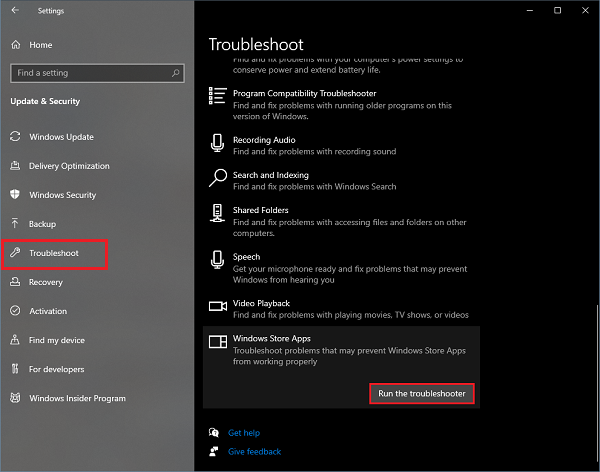
El Solucionador de problemas de aplicaciones de la Tienda Windows(Windows Store App Troubleshooter) comenzará a funcionar y detectará los problemas. Una vez detectado el problema, siga las instrucciones. Una vez que se completa el procedimiento, está listo para comenzar, su aplicación está funcionando nuevamente.
2] Actualizar aplicaciones de Microsoft Store
La mayoría de las veces los errores se deben a que la aplicación está desactualizada. Las aplicaciones desactualizadas tienden a arrojar errores para que instales nuevas actualizaciones. Las actualizaciones son necesarias por varias razones.
Abra el menú de inicio, escriba Microsoft Store y abra la aplicación.
En la esquina superior derecha, busque tres puntos(three dots) . Haz clic en él y selecciona Descargas y actualizaciones(Downloads and updates) .
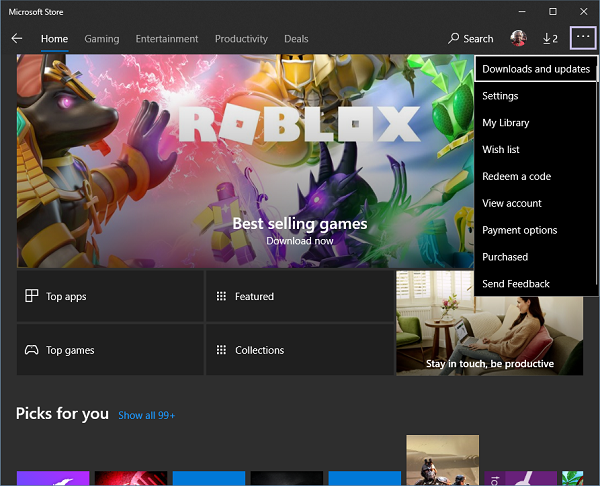
Ahora haz clic en Obtener actualizaciones(Get updates) . Comenzará a buscar las actualizaciones disponibles recientemente para todas las aplicaciones instaladas.
Si las actualizaciones están disponibles, comenzará a instalarlas una por una. Una vez instalada la actualización, intente abrir la aplicación nuevamente, debería comenzar a funcionar ahora.
Relacionado(Related) : Microsoft Solitaire Collection no se conecta a Internet(Microsoft Solitaire Collection not connecting to Internet) .
3] Restablecer la colección de solitarios de Microsoft(Reset Microsoft Solitaire Collection)
Restablecer la aplicación eliminará todas las puntuaciones guardadas y hará que la aplicación funcione como la aplicación recién instalada. También borrará todas las configuraciones del usuario.
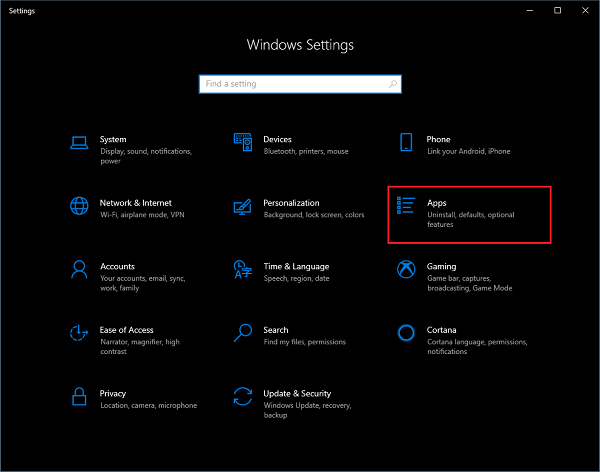
Ahora en la lista de aplicaciones instaladas, busca Microsoft Solitaire Collection .
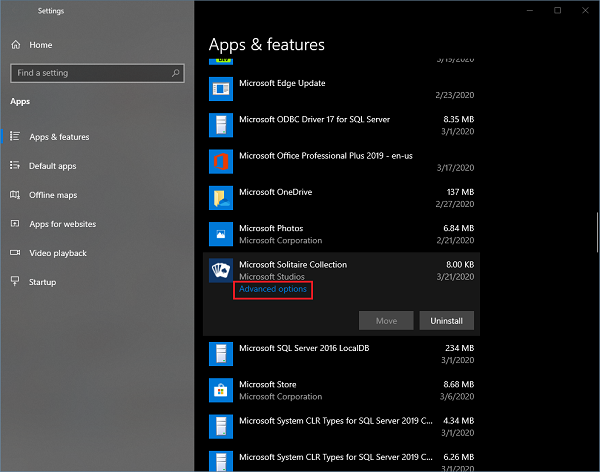
Desplácese hacia abajo y haga clic en Restablecer(Reset) . Aparecerá un mensaje sobre la eliminación de todos los datos de la aplicación. Haga clic(Click) en Restablecer(Reset) de nuevo.
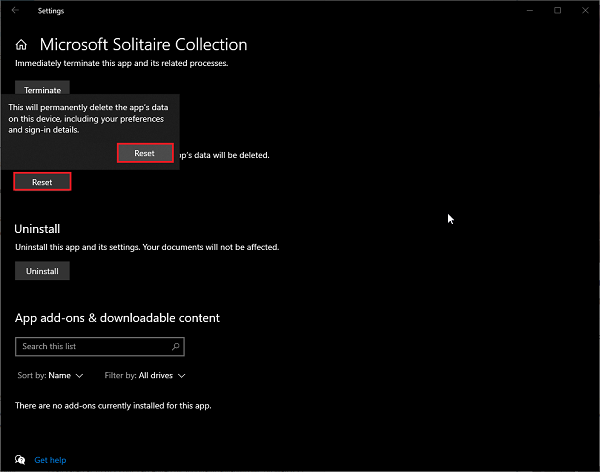
Espere(Wait) un tiempo y obtendrá una nueva y nueva colección de Microsoft Solitaire(Microsoft Solitaire Collection) instalada.
4] Restablecer caché de la tienda de Windows
Es cierto que a veces tenemos que limpiar la memoria caché de Windows Store(clean the Windows Store cache) para asegurarnos de que las nuevas actualizaciones funcionan. Limpiar el caché no solo hace que la aplicación funcione como nueva, sino que también asegura que todas las configuraciones aplicadas también funcionen correctamente.
Cuando la memoria caché está llena o contiene archivos no válidos, las aplicaciones dejan de funcionar o se comportan de manera anormal.
Abra el menú de inicio y escriba wsreset .
Selecciona la opción y haz clic en Ejecutar como administrador(Run as administrator) .
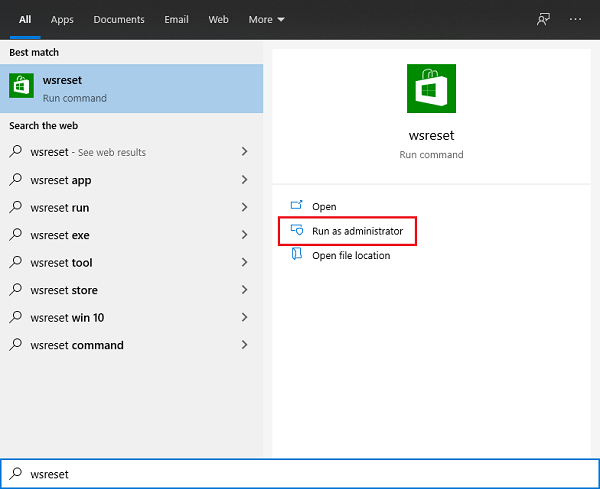
Espere(Wait) un tiempo para que se ejecute el comando. Reinicie el sistema y estará listo para comenzar.
Borrar el caché también puede hacer que inicie la aplicación como una nueva, pero sus puntajes guardados no irán a ninguna parte.
5] Desinstalar(Uninstall) y reinstalar Microsoft Solitaire Collection(Reinstall Microsoft Solitaire Collection)
Desinstalar Solitario y reinstalar el juego es el método más utilizado por personas de todo el mundo.
Abra el menú Inicio y busque Microsoft Solitaire Collection .
Haga clic derecho(Right-click) en la aplicación y haga clic en Desinstalar(Uninstall) . Espere(Wait) un tiempo, ya que lleva un tiempo desinstalar la aplicación.
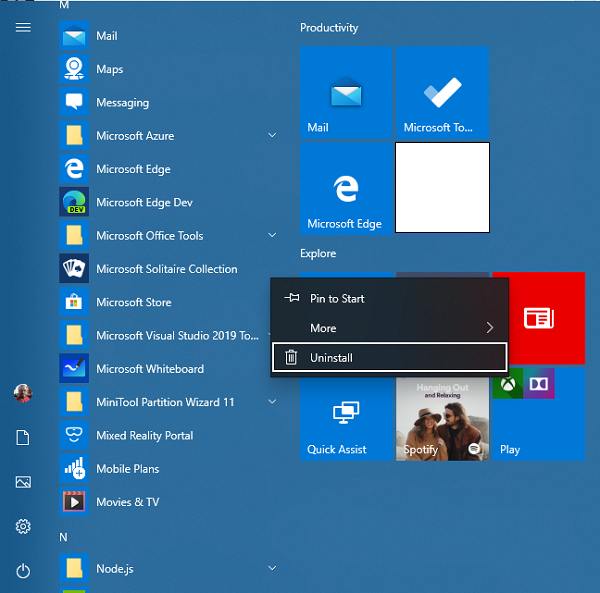
Ahora abra la aplicación Microsoft Store y busque Microsoft Solitaire Collection .
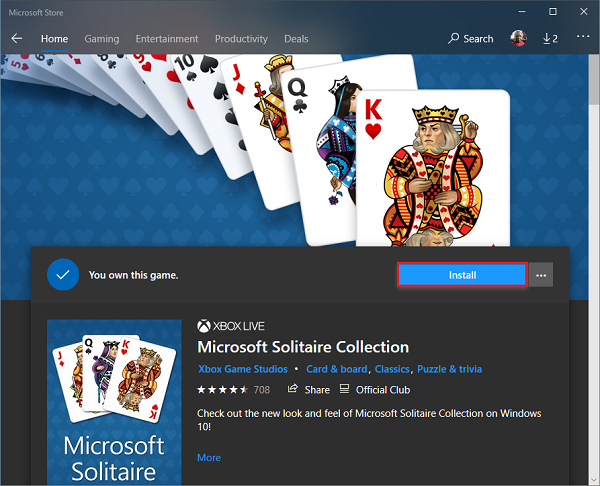
Haga clic en Instalar(Install) y espere unos momentos para que se descargue e instale.
Ahora intente abrir la aplicación nuevamente, debería estar funcionando ahora.
Puedes probar cualquiera de los métodos o todos los métodos. Háganos saber en la sección de comentarios a continuación cuál de los métodos funcionó para usted.
Related posts
Get Atrás el clásico Solitaire and Minesweeper en Windows 10
Word Games popular para Windows 10 del Microsoft Store
Balista Mini Golf game para Windows 10 disponible en Microsoft Store
Mejor Action and Adventure games para Windows 10 de Microsoft Store
Best Mafia JUEGOS PARA Windows 10 Disponible en el Microsoft Store
Battle de Dragon Ring para Windows 10 - Gameplay & Review
Best Software Game recording gratis para Windows 10
Mejor Baseball game apps para la PC Windows 10
CreateWindowEx function Problemas para aplicaciones de 32 bits en Windows 10
VPN con sede en Cmak no funciona después de la actualización de Windows 10
Best gratis Minesweeper Games para Windows 10
10 mejores juegos Platformer PARA Windows 10 PC
Best gratis Stealth Games para Windows 10 de la Microsoft Store
10 mejores roles que juegan Games para la PC Windows 10
Cómo recuperar juegos eliminados accidentalmente en Windows 10
Best Scrabble para Windows 10
Kinect Sensor no detectado en dispositivos Windows 10
10 mejores Strategy Games para la PC Windows 10 en Microsoft Store
Best GRATIS Children's Games PARA Windows 10
Necesita permiso para realizar esta acción en Windows 10 [fija]
